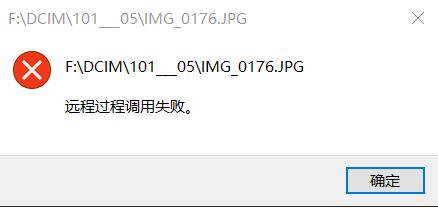
win10专业版远程过程调用失败解决方法:
1、win10系统电脑打开【任务管理器】,上方选择“进程”标签,在进程列表中找到dllhost.exe进程结束;
2、按Windows+X打开控制面板,在列表中点击【系统与安全】选项;
3、进入系统与安全界面,找到【系统选项】进入系统属性界面;
4、进入系统属性界面点击左上角菜单栏的【高级系统设置】选项;
5、进入系统属性对话框,选择【高级】标签,然后点击性能栏后方的设置选项;
6、进入性能选项对话框,点击上方菜单处的【数据执行保护】,然后再【为除下列选定程序之外的所有程序和服务启用DEP】勾选;
7、勾选完成,点击下方的添加选项,找到【dllhost.exe】文件,进行添加,添加完成重启win10系统电脑即可;
重启win10系统电脑后,右键点击计算机属性—高级系统设置—远程—远程协助—允许远程协助链接这台计算机(前面选框打钩)—确定。 远程桌面—(选中)不允许连接到这台计算机即可!
以上便是winwin7小编给大家分享介绍的关于win10专业版远程过程调用失败解决方法,有需要的用户快来试试吧!
相关文章:
win10你的凭证不工作 无法使用远程桌面的解决方法
Win10远程连接命令是什么?远程连接怎么操作